win10浏览器edge打不开是什么原因
- 格式:doc
- 大小:21.00 KB
- 文档页数:3
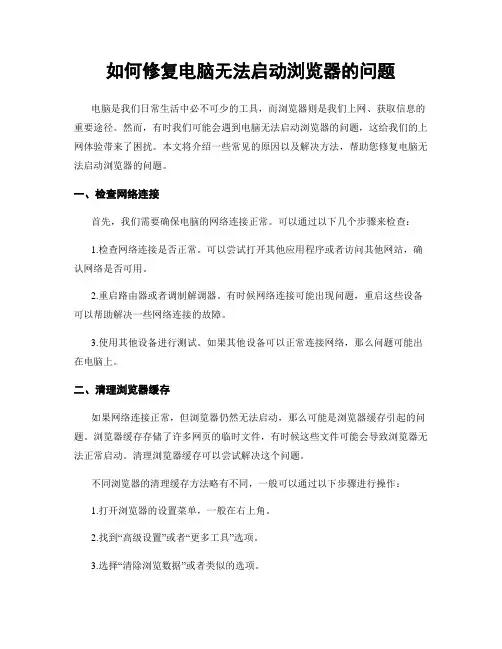
如何修复电脑无法启动浏览器的问题电脑是我们日常生活中必不可少的工具,而浏览器则是我们上网、获取信息的重要途径。
然而,有时我们可能会遇到电脑无法启动浏览器的问题,这给我们的上网体验带来了困扰。
本文将介绍一些常见的原因以及解决方法,帮助您修复电脑无法启动浏览器的问题。
一、检查网络连接首先,我们需要确保电脑的网络连接正常。
可以通过以下几个步骤来检查:1.检查网络连接是否正常。
可以尝试打开其他应用程序或者访问其他网站,确认网络是否可用。
2.重启路由器或者调制解调器。
有时候网络连接可能出现问题,重启这些设备可以帮助解决一些网络连接的故障。
3.使用其他设备进行测试。
如果其他设备可以正常连接网络,那么问题可能出在电脑上。
二、清理浏览器缓存如果网络连接正常,但浏览器仍然无法启动,那么可能是浏览器缓存引起的问题。
浏览器缓存存储了许多网页的临时文件,有时候这些文件可能会导致浏览器无法正常启动。
清理浏览器缓存可以尝试解决这个问题。
不同浏览器的清理缓存方法略有不同,一般可以通过以下步骤进行操作:1.打开浏览器的设置菜单,一般在右上角。
2.找到“高级设置”或者“更多工具”选项。
3.选择“清除浏览数据”或者类似的选项。
4.选择清理缓存的选项,并点击确认。
清理完浏览器缓存后,重新启动浏览器,看是否能够正常打开。
三、检查插件和扩展有时候,浏览器的插件和扩展可能会与其他软件或者系统产生冲突,导致浏览器无法启动。
在这种情况下,我们可以尝试禁用或者删除一些插件和扩展来解决问题。
不同浏览器的插件和扩展管理方法略有不同,一般可以通过以下步骤进行操作:1.打开浏览器的设置菜单。
2.找到“扩展”或者“插件”选项。
3.禁用或者删除一些插件和扩展。
4.重新启动浏览器,看是否能够正常打开。
四、修复浏览器程序如果上述方法都无法解决问题,那么可能是浏览器程序本身出现了一些错误或者损坏。
我们可以尝试修复浏览器程序来解决问题。
不同浏览器的修复方法略有不同,一般可以通过以下步骤进行操作:1.打开控制面板。
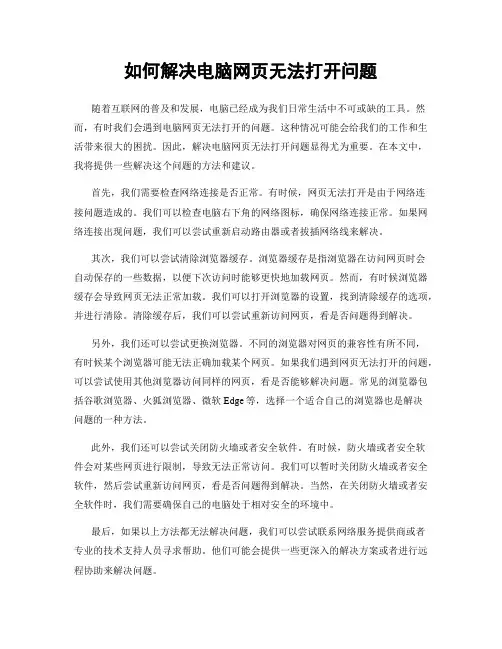
如何解决电脑网页无法打开问题随着互联网的普及和发展,电脑已经成为我们日常生活中不可或缺的工具。
然而,有时我们会遇到电脑网页无法打开的问题。
这种情况可能会给我们的工作和生活带来很大的困扰。
因此,解决电脑网页无法打开问题显得尤为重要。
在本文中,我将提供一些解决这个问题的方法和建议。
首先,我们需要检查网络连接是否正常。
有时候,网页无法打开是由于网络连接问题造成的。
我们可以检查电脑右下角的网络图标,确保网络连接正常。
如果网络连接出现问题,我们可以尝试重新启动路由器或者拔插网络线来解决。
其次,我们可以尝试清除浏览器缓存。
浏览器缓存是指浏览器在访问网页时会自动保存的一些数据,以便下次访问时能够更快地加载网页。
然而,有时候浏览器缓存会导致网页无法正常加载。
我们可以打开浏览器的设置,找到清除缓存的选项,并进行清除。
清除缓存后,我们可以尝试重新访问网页,看是否问题得到解决。
另外,我们还可以尝试更换浏览器。
不同的浏览器对网页的兼容性有所不同,有时候某个浏览器可能无法正确加载某个网页。
如果我们遇到网页无法打开的问题,可以尝试使用其他浏览器访问同样的网页,看是否能够解决问题。
常见的浏览器包括谷歌浏览器、火狐浏览器、微软Edge等,选择一个适合自己的浏览器也是解决问题的一种方法。
此外,我们还可以尝试关闭防火墙或者安全软件。
有时候,防火墙或者安全软件会对某些网页进行限制,导致无法正常访问。
我们可以暂时关闭防火墙或者安全软件,然后尝试重新访问网页,看是否问题得到解决。
当然,在关闭防火墙或者安全软件时,我们需要确保自己的电脑处于相对安全的环境中。
最后,如果以上方法都无法解决问题,我们可以尝试联系网络服务提供商或者专业的技术支持人员寻求帮助。
他们可能会提供一些更深入的解决方案或者进行远程协助来解决问题。
总之,电脑网页无法打开问题是我们在使用电脑过程中常常遇到的一个困扰。
通过检查网络连接、清除浏览器缓存、更换浏览器、关闭防火墙或者安全软件以及寻求专业帮助等方法,我们可以解决这个问题,确保我们能够正常地访问网页,提高工作和生活的效率。
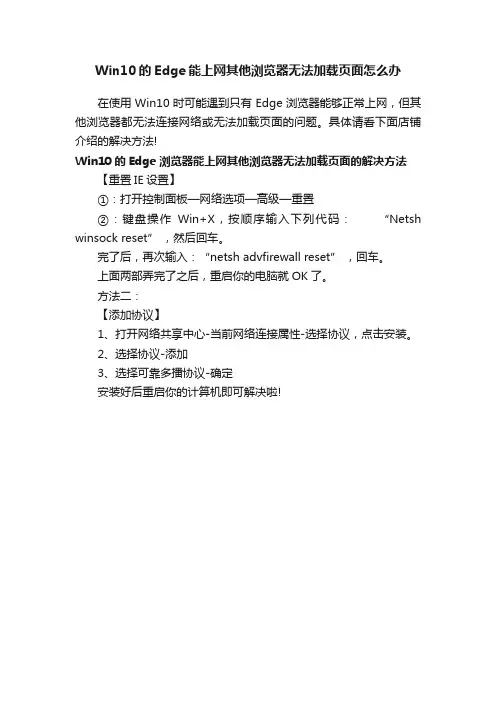
Win10的Edge能上网其他浏览器无法加载页面怎么办
在使用Win10时可能遇到只有Edge浏览器能够正常上网,但其他浏览器都无法连接网络或无法加载页面的问题。
具体请看下面店铺介绍的解决方法!
Win10的Edge浏览器能上网其他浏览器无法加载页面的解决方法【重置IE设置】
①:打开控制面板—网络选项—高级—重置
②:键盘操作Win+X,按顺序输入下列代码:“Netsh winsock reset” ,然后回车。
完了后,再次输入:“netsh advfirewall reset” ,回车。
上面两部弄完了之后,重启你的电脑就OK了。
方法二:
【添加协议】
1、打开网络共享中心-当前网络连接属性-选择协议,点击安装。
2、选择协议-添加
3、选择可靠多播协议-确定
安装好后重启你的计算机即可解决啦!。
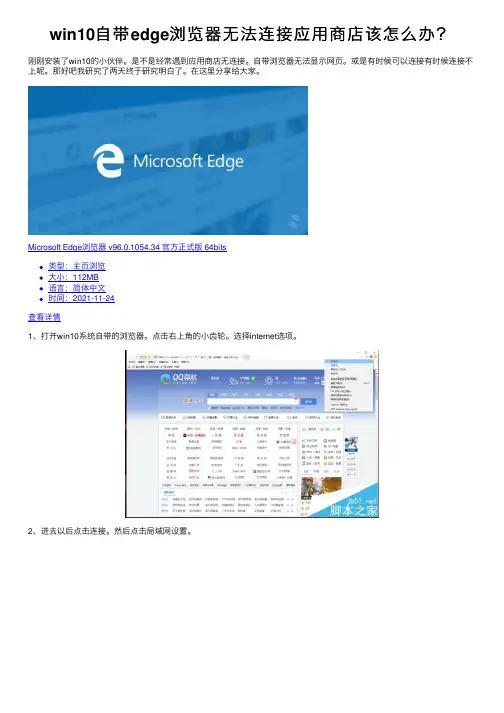
win10⾃带edge浏览器⽆法连接应⽤商店该怎么办?
刚刚安装了win10的⼩伙伴。
是不是经常遇到应⽤商店⽆连接。
⾃带浏览器⽆法显⽰⽹页。
或是有时候可以连接有时候连接不上呢。
那好吧我研究了两天终于研究明⽩了。
在这⾥分享给⼤家。
Microsoft Edge浏览器 v96.0.1054.34 官⽅正式版 64bits
类型:主页浏览
⼤⼩:112MB
语⾔:简体中⽂
时间:2021-11-24
查看详情
1、打开win10系统⾃带的浏览器。
点击右上⾓的⼩齿轮。
选择internet选项。
2、进去以后点击连接。
然后点击局域⽹设置。
3、最后⼀步也是最关键的⼀步。
我们进来以后看到这两个选项。
⼀定要勾选第⼀个。
也就是:⾃动检测设置。
千万不要选使⽤⾃动配置脚本。
选了它你的系统浏览器还有应⽤商店就怎么也连不上⽹了。
好了就这样吧。
我是第⼀次发表百度经验。
弄得可能不是很好。
有不明⽩的可以问我。
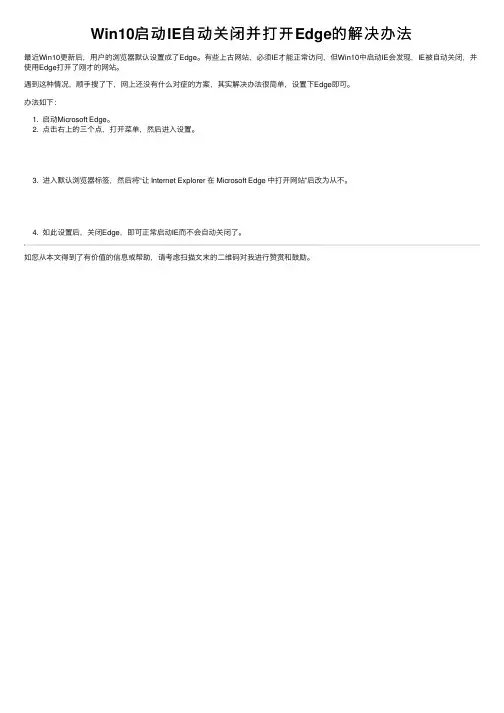
Win10启动IE⾃动关闭并打开Edge的解决办法
最近Win10更新后,⽤户的浏览器默认设置成了Edge。
有些上古⽹站,必须IE才能正常访问,但Win10中启动IE会发现,IE被⾃动关闭,并使⽤Edge打开了刚才的⽹站。
遇到这种情况,顺⼿搜了下,⽹上还没有什么对症的⽅案,其实解决办法很简单,设置下Edge即可。
办法如下:
1. 启动Microsoft Edge。
2. 点击右上的三个点,打开菜单,然后进⼊设置。
3. 进⼊默认浏览器标签,然后将“让 Internet Explorer 在 Microsoft Edge 中打开⽹站”后改为从不。
4. 如此设置后,关闭Edge,即可正常启动IE⽽不会⾃动关闭了。
如您从本⽂得到了有价值的信息或帮助,请考虑扫描⽂末的⼆维码对我进⾏赞赏和⿎励。
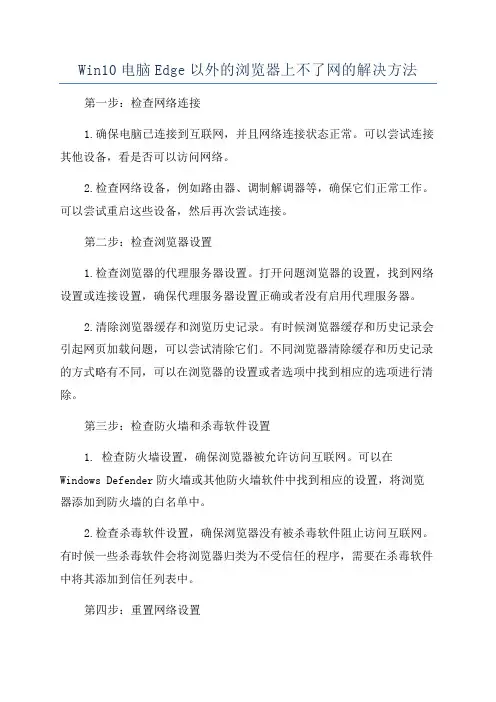
Win10电脑Edge以外的浏览器上不了网的解决方法第一步:检查网络连接1.确保电脑已连接到互联网,并且网络连接状态正常。
可以尝试连接其他设备,看是否可以访问网络。
2.检查网络设备,例如路由器、调制解调器等,确保它们正常工作。
可以尝试重启这些设备,然后再次尝试连接。
第二步:检查浏览器设置1.检查浏览器的代理服务器设置。
打开问题浏览器的设置,找到网络设置或连接设置,确保代理服务器设置正确或者没有启用代理服务器。
2.清除浏览器缓存和浏览历史记录。
有时候浏览器缓存和历史记录会引起网页加载问题,可以尝试清除它们。
不同浏览器清除缓存和历史记录的方式略有不同,可以在浏览器的设置或者选项中找到相应的选项进行清除。
第三步:检查防火墙和杀毒软件设置1. 检查防火墙设置,确保浏览器被允许访问互联网。
可以在Windows Defender防火墙或其他防火墙软件中找到相应的设置,将浏览器添加到防火墙的白名单中。
2.检查杀毒软件设置,确保浏览器没有被杀毒软件阻止访问互联网。
有时候一些杀毒软件会将浏览器归类为不受信任的程序,需要在杀毒软件中将其添加到信任列表中。
第四步:重置网络设置1. 打开“控制面板”,点击“网络和Internet”。
2.在“网络和共享中心”中,点击“更改适配器设置”。
3.右键点击当前正在使用的网络连接,选择“属性”。
4. 在弹出的对话框中,找到“Internet协议版本4(TCP/IPv4)”,点击“属性”。
5.在弹出的对话框中,选择“自动获取IP地址”和“自动获取DNS服务器地址”,确认更改后保存。
第五步:重置浏览器设置1.打开问题浏览器,点击右上角的菜单按钮,选择“设置”或者“选项”。
2.在设置或选项界面中,找到“高级”或“高级设置”。
3.在高级设置中,找到“重置”或者“恢复”选项。
4.点击重置或恢复按钮,确认重置浏览器设置。
如果以上方法都无法解决问题,可以尝试以下额外的操作:2.临时关闭防火墙和杀毒软件,看是否可以访问互联网,如果可以,可能是防火墙或杀毒软件设置引起的问题,可以调整相应设置。
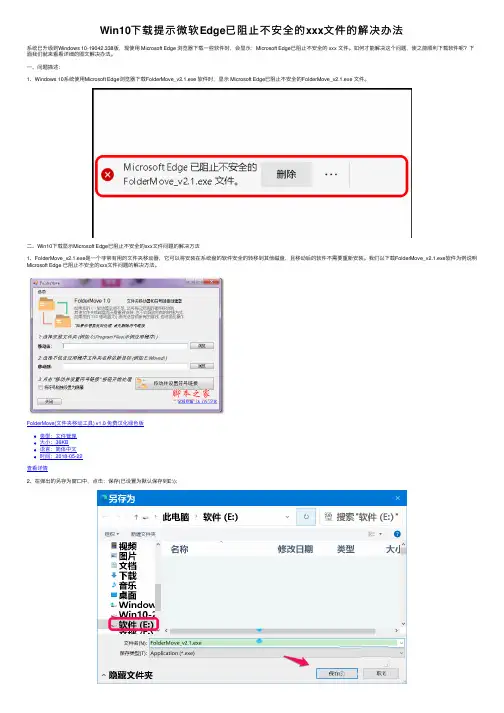
Win10下载提⽰微软Edge已阻⽌不安全的xxx⽂件的解决办法系统已升级到Windows 10-19042.338版,现使⽤ Microsoft Edge 浏览器下载⼀些软件时,会显⽰:Microsoft Edge已阻⽌不安全的 xxx ⽂件。
如何才能解决这个问题,使之能顺利下载软件呢?下⾯我们就来看看详细的图⽂解决办法。
⼀、问题描述:1、Windows 10系统使⽤Microsoft Edge浏览器下载FolderMove_v2.1.exe 软件时,显⽰ Microsoft Edge已阻⽌不安全的FolderMove_v2.1.exe ⽂件。
⼆、Win10下载显⽰Microsoft Edge已阻⽌不安全的xxx⽂件问题的解决⽅法1、FolderMove_v2.1.exe是⼀个⾮常有⽤的⽂件夹移动器,它可以将安装在系统盘的软件安全的转移到其他磁盘,且移动后的软件不需要重新安装。
我们以下载FolderMove_v2.1.exe软件为例说明Microsoft Edge 已阻⽌不安全的xxx⽂件问题的解决⽅法。
FolderMove(⽂件夹移动⼯具) v1.0 免费汉化绿⾊版类型:⽂件管理⼤⼩:36KB语⾔:简体中⽂时间:2018-05-22查看详情2、在弹出的另存为窗⼝中,点击:保存(已设置为默认保存到E:\);3、但在⽹页的左下⾓显⽰:Microsoft Edge 已阻⽌不安全的 FolderMove_v2.1.exe ⽂件;4、我们右键点击【...],再点击【保留(K)】;5、然后就打开了Microsoft Edge浏览器的下载设置窗⼝,并弹出⼀个对话框:是否保留不安全⽂件?我们点击:仍然保留;6、回到Microsoft Edge浏览器的下载设置窗⼝,可以看到显⽰的⽂字为:此⽂件已被阻⽌,因为它可能会威胁你有设备,(确定不会威胁设备后)点击:保留;7、此时⼜会弹出⼀个此应⽤可能会威胁你的设备对话框,我们点击:显⽰详细信息的【√】;8、在展开项中点击:仍然保留;9、回到 Microsoft Edge浏览器的下载设置窗⼝,我们点击:在⽂件夹中显⽰;10、在软件E:\盘中,我们就可以看到下载的软件 FolderMove_v2.1.exe。
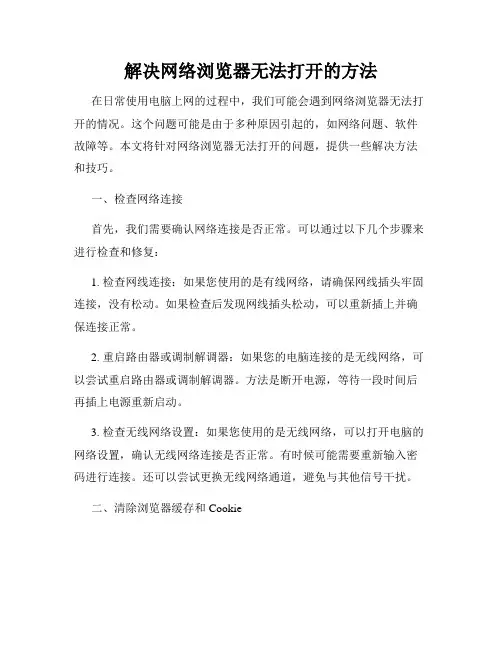
解决网络浏览器无法打开的方法在日常使用电脑上网的过程中,我们可能会遇到网络浏览器无法打开的情况。
这个问题可能是由于多种原因引起的,如网络问题、软件故障等。
本文将针对网络浏览器无法打开的问题,提供一些解决方法和技巧。
一、检查网络连接首先,我们需要确认网络连接是否正常。
可以通过以下几个步骤来进行检查和修复:1. 检查网线连接:如果您使用的是有线网络,请确保网线插头牢固连接,没有松动。
如果检查后发现网线插头松动,可以重新插上并确保连接正常。
2. 重启路由器或调制解调器:如果您的电脑连接的是无线网络,可以尝试重启路由器或调制解调器。
方法是断开电源,等待一段时间后再插上电源重新启动。
3. 检查无线网络设置:如果您使用的是无线网络,可以打开电脑的网络设置,确认无线网络连接是否正常。
有时候可能需要重新输入密码进行连接。
还可以尝试更换无线网络通道,避免与其他信号干扰。
二、清除浏览器缓存和Cookie浏览器缓存和Cookie是为了提高网页加载速度和记住用户登录状态而存在的。
然而,过多的缓存和Cookie也可能导致浏览器无法正常打开网页。
以下是一些清除缓存和Cookie的方法:1. Google Chrome:点击浏览器右上角菜单图标,选择“更多工具”,然后选择“清除浏览数据”。
在弹出的对话框中,选择要清除的时间范围,并勾选“缓存图像和文件”以及“Cookie和其他网站数据”,最后点击“清除数据”。
2. Mozilla Firefox:点击浏览器右上角菜单图标,选择“选项”。
在弹出的窗口中,选择“隐私与安全”选项卡,然后在“Cookie和站点数据”部分,点击“清除数据”。
在弹出的对话框中,勾选“缓存”和“Cookie”,最后点击“清除”。
3. Microsoft Edge:点击浏览器右上角菜单图标,选择“设置”。
在新打开的页面中,选择“隐私、搜索和服务”选项卡,然后点击“选择清除浏览数据”。
在弹出的对话框中,勾选“缓存数据和文件”以及“Cookies 和其他站点数据”,最后点击“清除”。
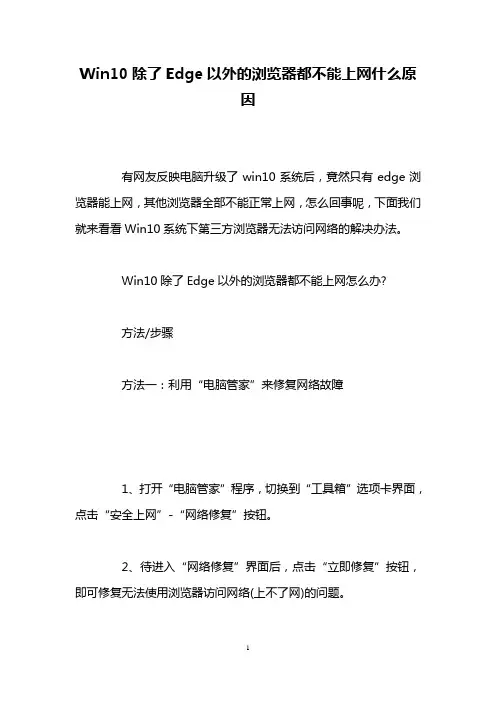
Win10除了Edge以外的浏览器都不能上网什么原因有网友反映电脑升级了win10系统后,竟然只有edge浏览器能上网,其他浏览器全部不能正常上网,怎么回事呢,下面我们就来看看Win10系统下第三方浏览器无法访问网络的解决办法。
Win10除了Edge以外的浏览器都不能上网怎么办?方法/步骤方法一:利用“电脑管家”来修复网络故障1、打开“电脑管家”程序,切换到“工具箱”选项卡界面,点击“安全上网”-“网络修复”按钮。
2、待进入“网络修复”界面后,点击“立即修复”按钮,即可修复无法使用浏览器访问网络(上不了网)的问题。
方法二:开启DNS服务1、按Windows+R打开“运行”窗口,输入“services.msc”并按回车即可进入Windows服务界面。
2、从打开的“服务”界面中,找到“DNS Client”服务并选中,点击“启动”或“重启动”按钮以重启此服务。
3、或者直接打开“命令提示符”界面,输入命令“sc config dnscache start= auto”并按回车键以开启DNS缓存服务。
4、待命令执行成功后,再执行“sc start dnscache”以开启DNS配置缓存服务。
如图所示,最后就可以尝试使用其它第三方浏览器访问网络啦。
方法三:修复DNS1、在此小编就以“360 DNS优选”为例,与大家分享一下利用软件修复DNS的具体方法。
在“360更多功能”列表界面中,找到“网络优化”栏目中的“DNS优选”项点击进入。
2、待打开“360DNS优选”界面后,点击“立即优选”按钮,即可自动检测“本地DNS”、“360DNS”以及“谷歌DNS”的网络延迟,如图所示:3、待综合分析各个DNS延迟完成后,将给出最优DNS选项,此时只需要点击“立即启用”按钮即可。
相关阅读:不能上网的常见故障分析一、电信故障有可能是忘缴宽带费用,电信进行线路升级等,请先咨询客服。
二、网线问题可以把电信-moden-路由器-电脑的网线拔下来重插一遍,看看是不是网线松动引起。
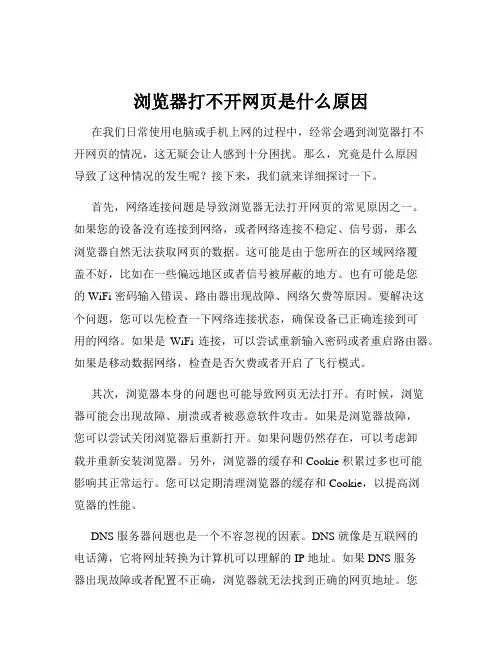
浏览器打不开网页是什么原因在我们日常使用电脑或手机上网的过程中,经常会遇到浏览器打不开网页的情况,这无疑会让人感到十分困扰。
那么,究竟是什么原因导致了这种情况的发生呢?接下来,我们就来详细探讨一下。
首先,网络连接问题是导致浏览器无法打开网页的常见原因之一。
如果您的设备没有连接到网络,或者网络连接不稳定、信号弱,那么浏览器自然无法获取网页的数据。
这可能是由于您所在的区域网络覆盖不好,比如在一些偏远地区或者信号被屏蔽的地方。
也有可能是您的 WiFi 密码输入错误、路由器出现故障、网络欠费等原因。
要解决这个问题,您可以先检查一下网络连接状态,确保设备已正确连接到可用的网络。
如果是WiFi 连接,可以尝试重新输入密码或者重启路由器。
如果是移动数据网络,检查是否欠费或者开启了飞行模式。
其次,浏览器本身的问题也可能导致网页无法打开。
有时候,浏览器可能会出现故障、崩溃或者被恶意软件攻击。
如果是浏览器故障,您可以尝试关闭浏览器后重新打开。
如果问题仍然存在,可以考虑卸载并重新安装浏览器。
另外,浏览器的缓存和Cookie 积累过多也可能影响其正常运行。
您可以定期清理浏览器的缓存和Cookie,以提高浏览器的性能。
DNS 服务器问题也是一个不容忽视的因素。
DNS 就像是互联网的电话簿,它将网址转换为计算机可以理解的 IP 地址。
如果 DNS 服务器出现故障或者配置不正确,浏览器就无法找到正确的网页地址。
您可以尝试更改 DNS 服务器设置,比如使用公共 DNS 服务器,如谷歌的 8888 和 8844 ,或者国内的 114114114114 等。
防火墙和安全软件的设置有时也会阻止浏览器访问某些网页。
为了保护您的设备安全,防火墙和安全软件可能会误将某些正常的网页请求视为威胁并进行拦截。
您可以检查一下防火墙和安全软件的设置,将您信任的网站添加到白名单中。
网页服务器故障也是可能的原因之一。
如果网站的服务器出现故障、维护或者过载,那么您就无法访问该网页。

Win10 edge浏览器乱码显示“此站点提示确定注销”怎么办?
导读:Win10 edge浏览器乱码显示“此站点提示确定注销”怎么办?最近一位用户在使用edge浏览器时乱码了,系统弹出“此站点提示确定注销”的窗口,这该如何解决呢?其实很好解决的,下面我们一起来看下。
具体如下:
1、首先,按Win+R组合快捷键,在调出运行窗口输入gpedit.msc,按回车或点击确定打开组策略编辑器;
2、然后,在依次打开计算机配置--管理模板--windows组件--Internet Explorer,在右侧找到自定义用户代理字符串;
3、在双击打开其设置页,勾选已启用,在下方输入MSIE 9.0,最后再点击确定即可。
以上就是Win10 edge浏览器乱码显示“此站点提示确定注销”的解决办法,有遇到该错误的伙伴,可以使用组策略进行解决,希望可以帮助到大家!。
win10 IE浏览器打不开网页怎么办
win10ie浏览器打不开网页解决方法一:
重置ie设置,控制面板—网络选项—高级—重置;
键盘操作win+x,或右击开始键;
选择“命令提示符(管理员)”;
按顺序输入下列代码:
“netsh winsock reset”,回车;
“netsh advfirewall reset”,回车;
完成上述步骤后,关闭命令提示窗口,重启系统即可。
win10ie浏览器打不开网页解决方法二:
1、打开网络共享中心-当前网络连接属性-选择协议,点击安装;
2、选择协议-添加;
3、选择可靠多播协议-确定;
4、安装好后重启计算机即可解决。
win10ie浏览器打不开网页解决方法三:
1、按win键+r键打开运行,输入services.msc回车打开服务;
2、在服务页面中找到名为background intelligent transfer service的服务,将其关闭,就不会弹出“服务器正在运行中”提示框了。
注意:background intelligent transfer service是后台智能传输服务,是windows更新所依赖的重要服务,在以上操作中只需要将其停止,不要试图将其禁用。
笔记本打开不了网页
问题描述
当我们使用笔记本电脑上网时,可能会遇到无法打开网页的情况。
这个问题可能由多种原因引起,本文将介绍可能的原因和解决方法。
可能原因
1.网络连接问题:可能是由于网络连接不稳定或是设置问题导致无法
正常访问网页。
2.浏览器问题:浏览器缓存或插件问题可能导致无法加载网页。
3.防火墙或安全软件拦截:防火墙或安全软件可能将某些网站阻止访
问。
4.DNS解析问题:DNS解析错误可能会导致无法打开特定网页。
5.IP地址问题:可能是由于IP地址冲突或者设置错误导致无法连接到
网络。
解决方法
检查网络连接
•确保无线网络或有线网络连接正常。
•重启路由器或调整连接设置。
清除浏览器缓存
•打开浏览器,找到设置选项,清除浏览器缓存。
•关闭浏览器并重新打开尝试访问网页。
关闭防火墙或安全软件
•暂时关闭防火墙或安全软件,然后尝试访问网页。
•检查防火墙或安全软件的设置,确保网站没有被阻止。
更改DNS服务器
•打开网络设置,更改DNS服务器为公共的DNS,如Google的
8.8.8.8。
•刷新网络连接,然后尝试访问网页。
重置网络设置
•打开计算机的网络设置,选择“重置网络设置”。
•重新连接网络并尝试访问网页。
总结
在笔记本电脑无法打开网页时,可能的原因有很多,从网络连接问题到浏览器设置问题都可能导致这个现象。
通过逐步排查可能问题并采取相应的解决方法,我们通常可以解决这个问题。
希望本文提供的解决方案对您有所帮助。
Win10网络正常但浏览网页无法连接到怎么办:您将无法浏览网页
Win10目前还处于预览测试版阶段,许多用户已经迫不及待的升级到Win10,由于预览版不稳定,或多或少会出现一些问题,有用户升级Win10系统后网络正常,但浏览网页却提示无法连接到互联网,这是怎么回事?接下来是小编为大家收集的Win10网络正常但浏览网页无法连接到怎么办,欢迎大家阅读:
Win10网络正常但浏览网页无法连接到怎么办
1、左下角点击开始菜单,或按WIN+R组合键来打开运行窗口;
开始->附件->命令提示符/CMD,右键以管理员方式运行
win10的在开始->所有程序->windows系统
当然,你也可以按快捷键win+R 输入cmd,运行后,再右击导航栏运行的cmd,以管理员方式运行(win是开始键,ctrl与alt之间那个按键)
2、打开命令提示窗以后输入;
netsh winsock reset
注意全部是小写的你可以直接复制过去右键粘贴
切记一定要以管理员方式运行,不然会出现图一的错误
3、如果执行成功会提示你,成功地重置Winsock 目录。
你必须重新启动计算机才能完成重置。
上述方法是通过命令行重置Winsock目录来解决Win10网络正常却无法连接到互联网的,稍后重启电脑就可以正常上网的。
看了Win10网络正常但浏览网页无法连接到怎么办还想看:
1.浏览器弹出没有可用的Internet连接怎么办
2.win10网络通但不能上网怎么办
3.升级到Win10后EDGE浏览器无法打开网页怎么办
4.win10系统全部浏览器都无法上网怎么样解决
5.win10连接网络无法上网怎么办
感谢您的阅读!。
无法打开Internet站点问题描述在使用互联网浏览器访问某个网站时,可能会遇到无法打开Internet站点的问题。
用户在尝试访问网站时,可能会收到各种错误消息,如“无法连接到服务器”、“网站无法访问”等。
这种情况可能会给用户带来困扰,因为无法打开站点可能会导致无法获取所需的信息或执行必要的操作。
可能原因无法打开Internet站点的问题可能有多种原因,下面列举了一些常见的可能性:1.网站服务器故障:可能是因为网站服务器崩溃或维护,导致无法访问网站。
2.DNS解析问题:可能是由于DNS服务器无法解析域名,导致无法将域名转换为IP地址,从而无法打开网站。
3.网络连接问题:可能是由于用户的网络连接出现故障或限制,导致无法与远程服务器建立连接。
4.防火墙或代理设置:可能是由于系统或网络中存在防火墙或代理设置,导致无法访问特定网站。
5.浏览器问题:可能是由于浏览器软件本身的问题,导致无法正常加载网页。
解决方法针对以上可能的原因,我们提供了一些常见的解决方法,以帮助您解决无法打开Internet站点的问题:1. 检查网络连接首先,您需要确保您的网络连接正常。
您可以尝试访问其他网站,以确认是否只是特定站点无法打开。
如果您无法访问其他站点或者网络连接一直处于断开状态,请您检查您的网络设置、路由器或ISP提供的服务。
2. 检查网站服务器状态如果您确定您的网络连接正常,那么可能是网站服务器发生故障或正在维护。
您可以尝试访问其他网站,以确认是否只有该特定网站无法访问。
您可以通过搜索引擎或其他可靠的渠道查询网站服务器的状态,以了解是否有已知的故障或维护活动。
3. 清除DNS缓存如果您只无法访问某个特定的网站,可能是由于DNS缓存问题导致的。
您可以尝试清除您的计算机的DNS缓存,以解决此问题。
在Windows操作系统中,您可以打开命令提示符并输入以下命令来清除DNS缓存:ipconfig /flushdns在Mac操作系统中,您可以打开终端并输入以下命令:sudo killall -HUP mDNSResponder请注意,在执行此操作之前,请先保存您的文件和关闭所有正在运行的程序。
电脑WIN10正式版默认浏览器没有Edge选项的解决方法
随着windows系统的更新,Windows10专业版系统内置的Edge 浏览器因为其强大的功能,而一直深受广大用户们的喜爱。
下面是店铺为大家整理的关于,一起来看看吧!
电脑WIN10正式版默认浏览器没有Edge选项的解决方法
第一步、首先可以使用组合键win+x打开菜单,并直接选择“控制面板”。
第二步、然后可以在窗口中,直接点击“默认程序”。
第三步、接着可以直接点击“设置默认程序”。
第四步、最后可以在界面中,直接选择“Microsoft Edge”,并点击右侧的“将此程序设置为默认值”,点击确定。
综上所述,便是Win10专业版默认浏览器找不到edge选项的方法。
1
win10浏览器edge打不开是什么原因
升级Win10系统后,经常遇到win10浏览器edge打不开的
问题,浏览器打不开了,该怎么办?下面 小编给大家讲解一下关于
win10浏览器edge打不开的解决方法,希望大家喜欢!
win10浏览器edge打不开的解决方法
点击edge出现“无法打开这个应用”的时候,我们点击下方
的“启用用户账户控制”
在“用户账户控制设置”里面,移动控制滑块到上半部分,不
要让滑块在最低端。然后点击确定。
接下来,一定要重启电脑,才可以打开EDGE,可是殊不知EDGE
的打开网页速度很慢,那我们就要对EDGE的浏览器进行一番设置:
点击右上角,找到并点击“设置”
2
找到“清除浏览数据”这一项,点击:“选择要清除的内容”。
勾选我们要清楚的项目,然后点击下方的“清楚”。
继续往下翻看,找到“高级设置”,点击下方的“查看高级设置”,
然后选择“不阻止cookie”。再次尝试打开网页,情况是不是好很多
了呀?!
3
win10浏览器edge打不开相关文章:
1.win10浏览器edge打不开怎么解决
2.win10 edge打不开怎么办?win10浏览器打不开怎么办
3.win10系统edge浏览器有时打不开怎么办
4.升级到Win10后EDGE浏览器无法打开网页怎么办